
Photoshop Tuttorial
Halo teman-teman, kali ini o0z mau berbagi soal photoshop aja deh, kehabisan ide menulis sih, hi hi, kali ini o0z mau ngasih ide buat bikin tulisan dengan Photoshop dengan effect shocking. Sebelum mulai, jika sobat masih belum punya Koleksi Font silahkan sedot di creamundo.com di sini ribuan jenis font gratis untuk di donwload, yuk kita mulai
Langkah 1
Bikin New Document dengan ukuran sesuai selera. Pilih "transparent" yah lalu OK. Kemudian isi layer tadi dengan warna hitam ( Edit>Fill ) pilih Black. Lalu dengan Type Tool bikin tulisannya dengan warna putih ya. Kemudian masih tetap di layer Text lakukan ( Layer > Rezterize > Type/Text ). Langkah 2
Langkah 2
- Duplicate Layer text tadi sekali saja ( klik kanan pada panel layer text di kotak kecil kanan itu, lalu pilih duplicate layer ), Nah setelah itu hasil duplikasi di Hide Layer dengan cara klik pada gambar mata di sebelah kirinya.
- Klik pada text layer yng dibawah nya lalu lakukan penggabungan ( Layer > Merge Visible )
- Putar canvas dengan cara ( Image > Rotate Canvas > 90CW )
- Lalu kasih effect Wind ( Filter > Stylize > Wind > From The Right ) 2 x <<dua kali ya
- Lalu kasih effect Wind ( Filter > Stylize > Wind > From The Left ) 2 x <<dua kali ya
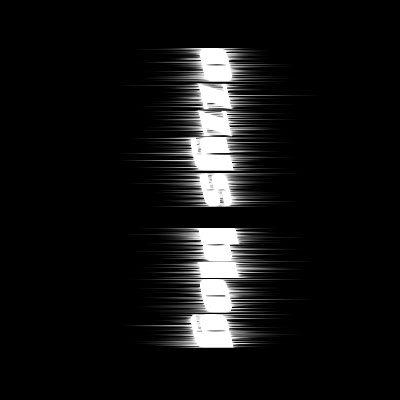
Langkah 3
- Putar Kembali canvas ( Image > Rotate Canvas > 90CCW )
- Lakukan Wind Efect seperti di langkah 2 tapi cukup 1 kali saja yah
- Setelah itu berikan efek Ripple ( Filter > Distort > Ripple )
- Nah Setelah diberikan Effect Ripple lalu atur pencahayaan Tulisan dengan cara ( Image > Adjustments > Hue/Saturation )


 Langkah 4
Langkah 4- Masih inget layer yang di Hide tadi kan, nah munculkan kembali dengan cara tekan kotak nya biar ada gambar mata nya, nah masih di layer ini lakukan Selection dengan cara CTRL+Klik pada layernya, maka akan ada garis titik-titik di sekitar tullisan.
- Lalu warnai tulisan tadi dengan warna hitam ( Edit > Fill > Black ) OK
- Lalu satukan kedua layer dengan cara ( Layer > Merge Visible ) SELESAI !!!!!

Langkah 5
Nah ini untuk finishing, jika sobat udah mantab dengan hasil di atas sih gpp ga pakai langkah terakhir ini, ini untuk Menambah Contrast pada gambar tadi caranya:
- Duplicate Layer sebanyak 2 x
- Pada layer tengah Blend nya pilih yang Screen, itu di kotak kecil kanan ada tulisan Opacity kan, nah tetep 100 %, lalu tulisan Normal itu di ganti Screen
- Pada layer paling atas Blend nya pilih yang Overlay
 Nah Jadi deh Photoshop Socking Effect Text, cape juga ternyata yah bikin tuttorial, capek ngetik nya....Selamat Mencoba, dan tunggu tuttorial selanjutnya yah, Happy Blogging.
Nah Jadi deh Photoshop Socking Effect Text, cape juga ternyata yah bikin tuttorial, capek ngetik nya....Selamat Mencoba, dan tunggu tuttorial selanjutnya yah, Happy Blogging.










wah rupanya bang Ozzy ini jago Potoshop...wah kapan2 boleh belajar nih....
maakasih totorialnya jaddi taambaah ilmuku....
Wah menarik juga photoshop socking effect itu ya, jadi pengen coba.
Trims sobat infonya.
Selamat idul fitri ya, mohon maaf lahir batin
bisa dijadikan bahan nih ^_6...
SIank kang. waduh maaf nie aku telat hhe..... wew jago juga ternyata si KLang Ooz hhe..... aku jarang pake Photoshop kang kerjaan biasanya cuma make Corel, Ilustrator sama Indesign hhe.... boleh nie diperbanyak biar aku jadi bisa lagi hhe.....
salam dlu sebnelum pamit... happy blogging n semangat!!!
abisnya sekali post dalam sehari bisa 2 ampe 3 artikel sih, makanya sekarang jadi gag ada ide. tapi entar pasti ada ide kok..hehe
tips dasar aja saya gag tau brader ttg sotoshop ini, entar saya belajar dulu deh